iPhoneのメールアプリには簡易的な振り分け機能があるが、この機能だけでは相手によってメールを振り分けるといった詳細のルールを設定することができない。しかし、iCloudメールなら詳細な条件での振り分けも設定可能だ。
メールアプリだけでできる簡易的な振り分け機能を使う
 (Image:Jesse33 / Shutterstock.com)
(Image:Jesse33 / Shutterstock.com) iPhoneのメールアプリにある簡易的な振り分け機能を使うと、あらかじめ設定した相手から届いたメールを「VIP」フォルダーに振り分けることができる。この振り分け設定は「メール」アプリだけで設定可能だ。大事なメールを見逃したくないときに利用すると便利だ。「VIP」フォルダーに振り分けたメールは、通常の受信とは別の通知やサウンドも設定できるので、変更しておくと見逃しにくくなる。
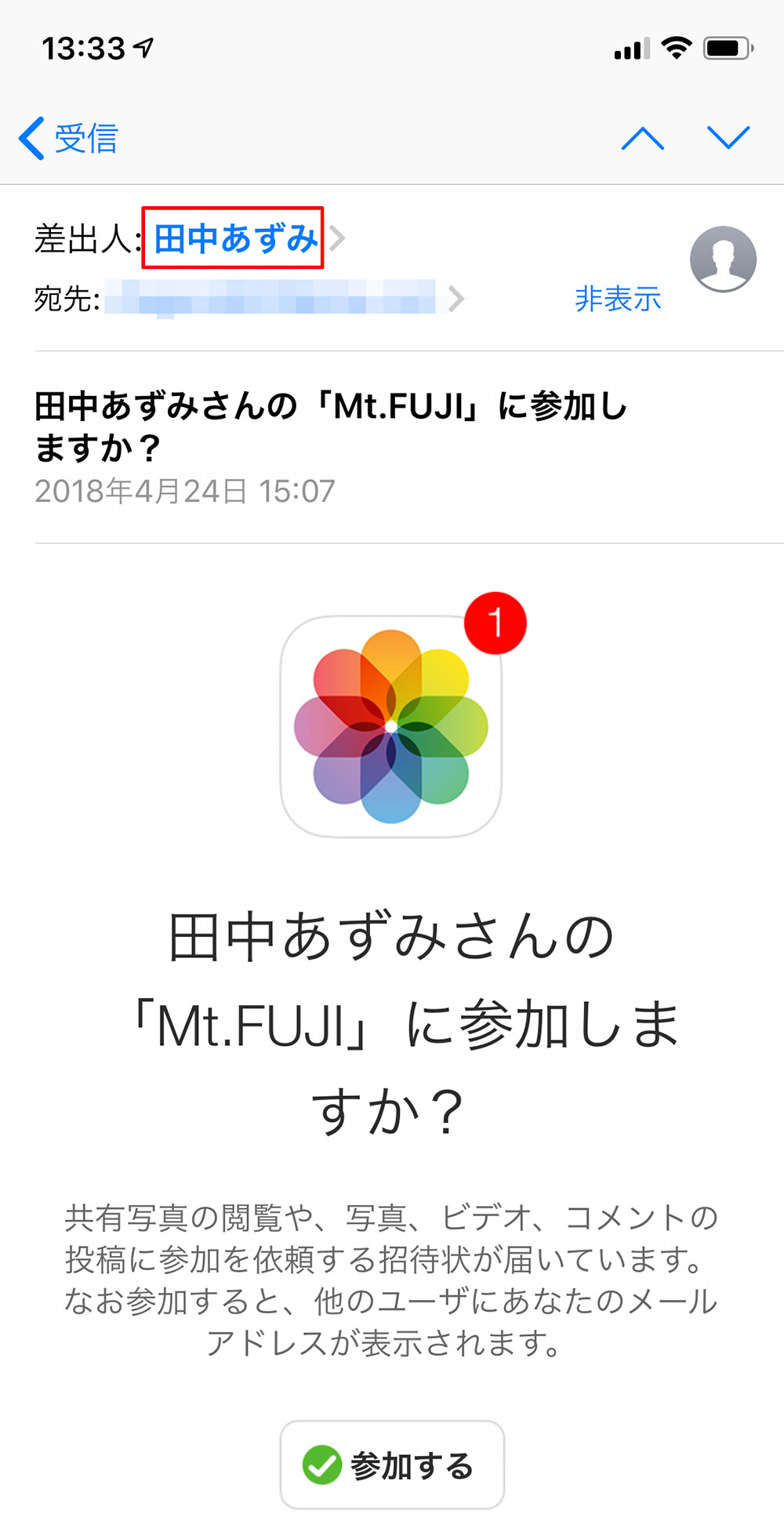
「VIP」フォルダーに振り分ける人からのメールを開き、「差出人」の名前をタップする
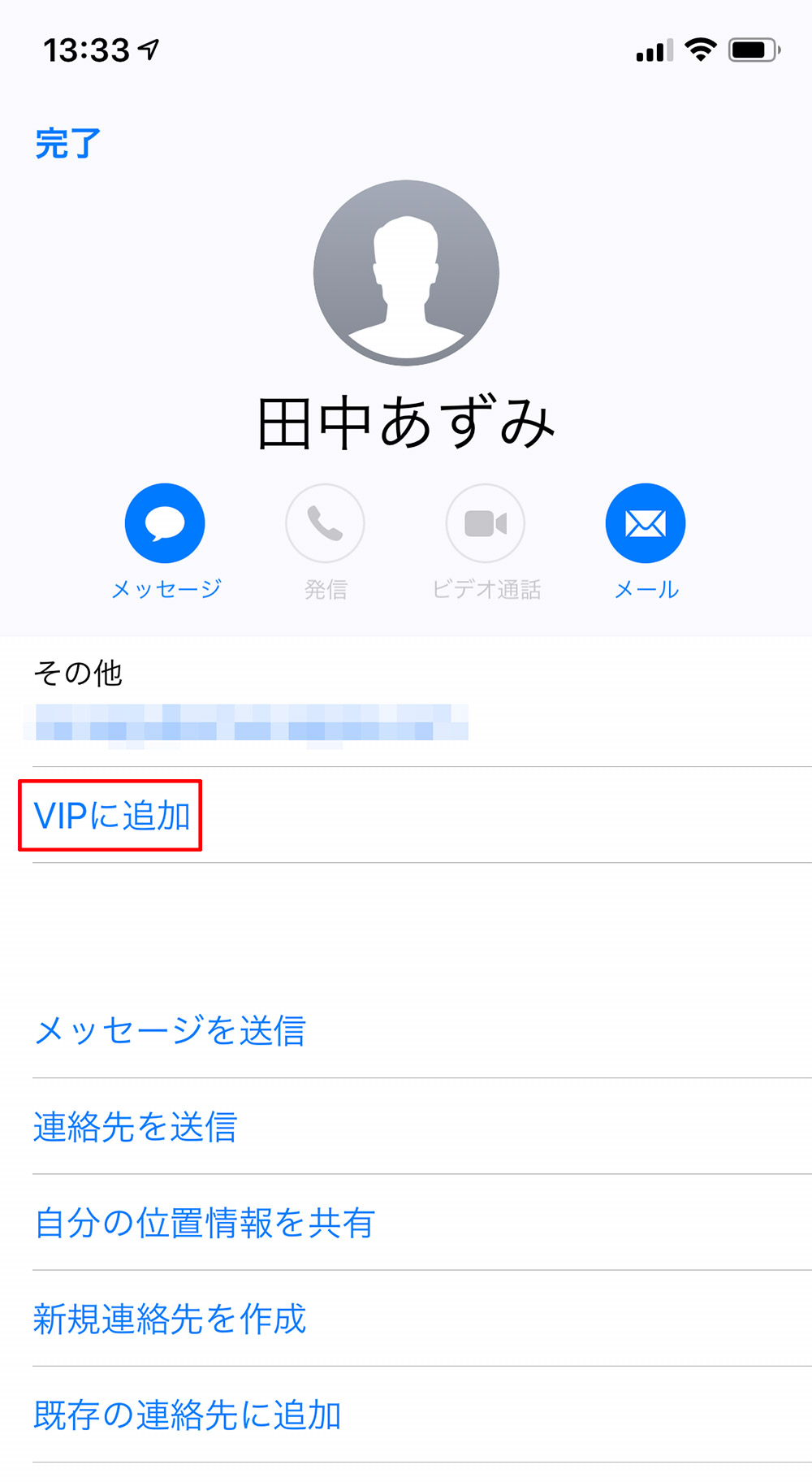
相手の情報画面が表示されるので、「VIPに追加」をタップ。これで、この相手からのメールは「VIP」フォルダーに振り分けられる。振り分けをやめたいときは、この画面で「VIPを削除」をタップすればよい
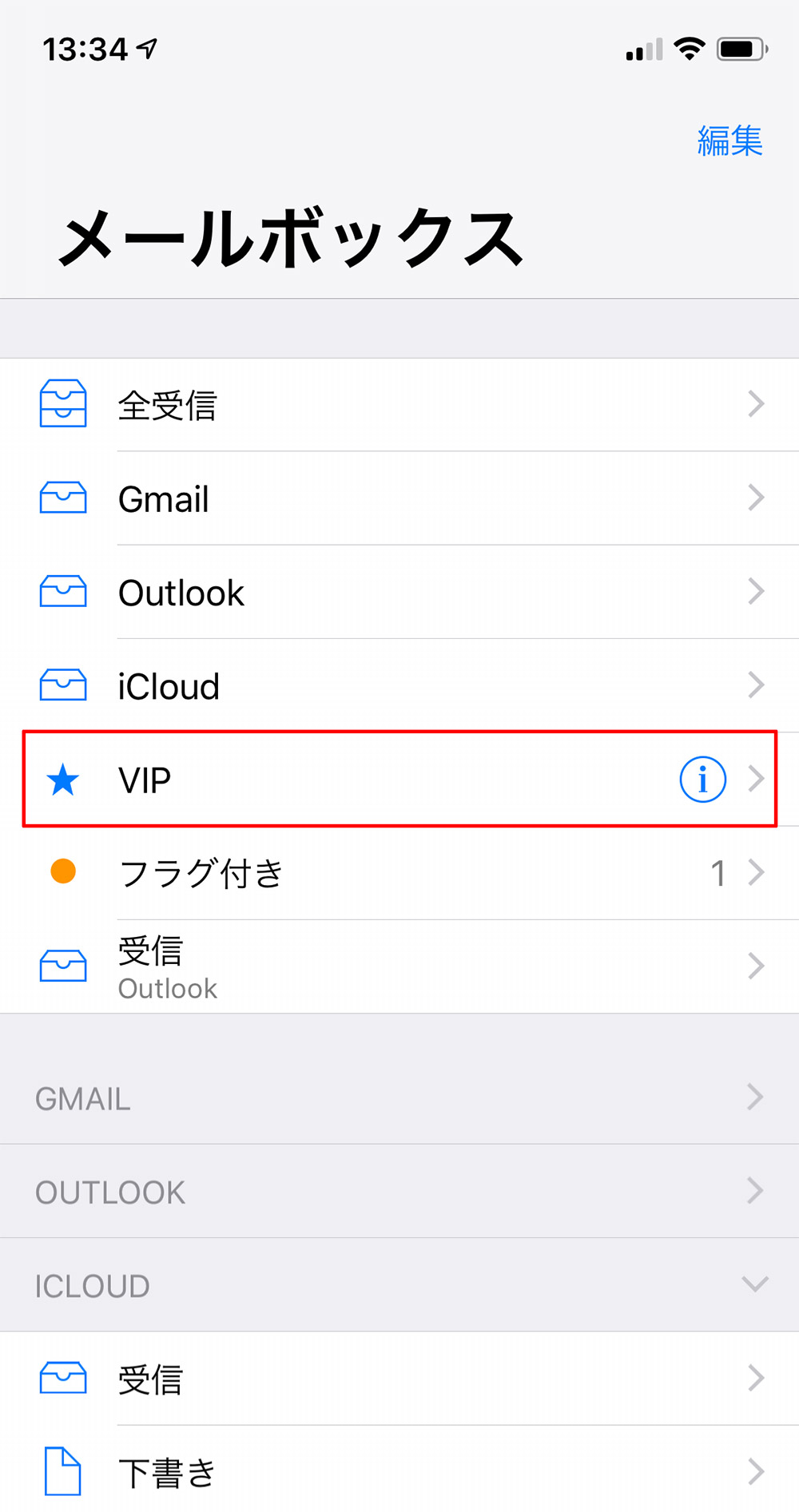
「VIP」フォルダーは、「メールボックス」に表示されている。受信メール一覧を開いているときは、画面左上の「<メールボックス」をタップすれば、この画面が表示される
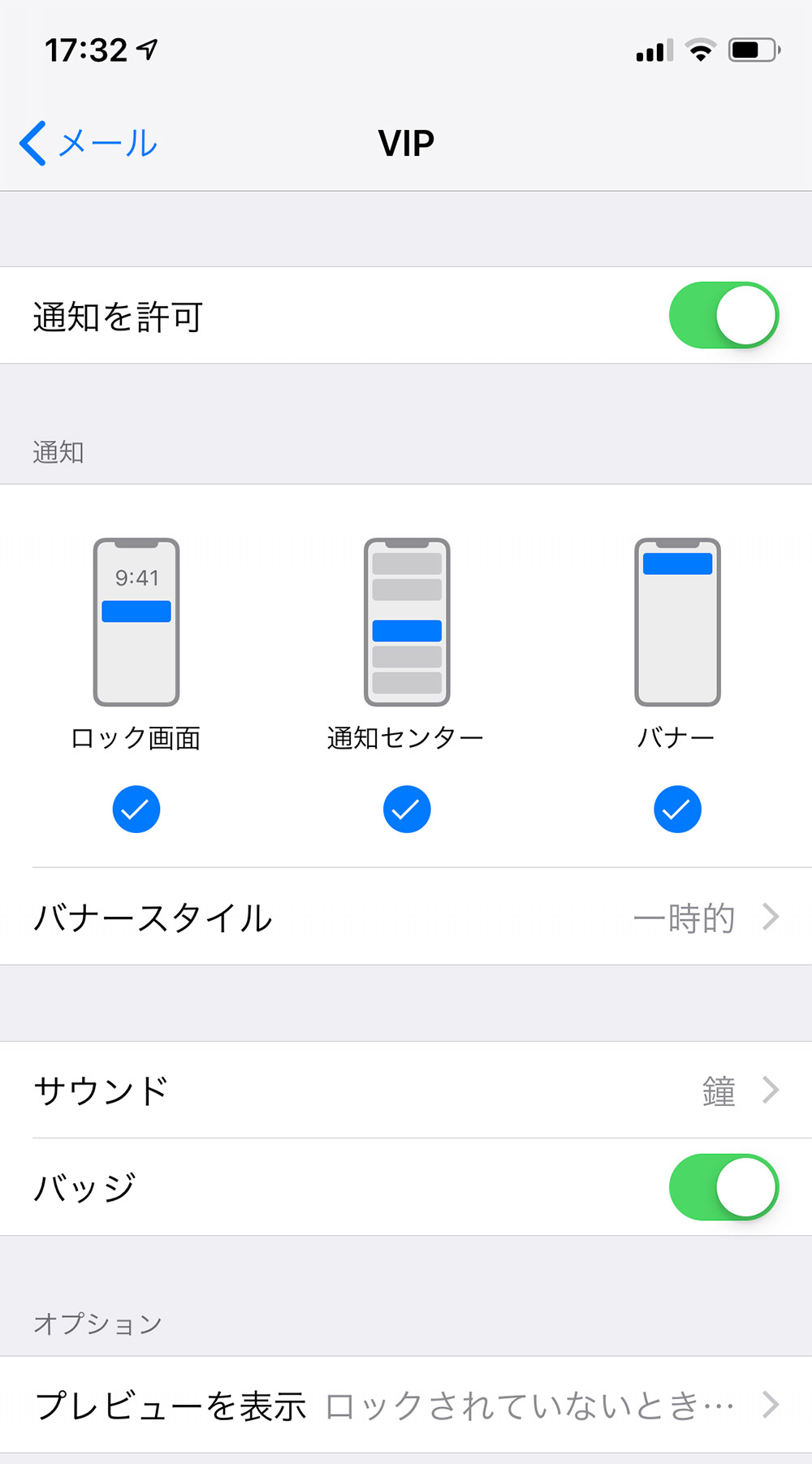
設定画面で、「通知」→「メール」→「VIP」の順にタップすると、VIPに振り分けるメールを受信したときの通知方法を設定できる。通常の受信とは別の通知方法にしておけば、他のメールとの区別をするのに役立つ
iCloudメールに詳細な振り分けルールを設定する
iCloudメールは、iPhoneやiPadのユーザーに無償で提供されるメールアドレスだ。容量は5GBで、iCloudへのバックアップ、iCloud Drive、iCloud写真などと共通だ。iCloudメールで受信したメールは「icloud.com」にアクセスして設定すれば、相手ごとに別のフォルダーの振り分けるルールを作成できる。ルールを作成するときは、振り分けるフォルダーを事前に作成しておくようにしよう。なお、ルールを設定するにはパソコンのブラウザーでのアクセスが必要だ。
iCloudメールで作成できるルールは、メールの振り分けだけでなく、他のメールアドレスへ転送、開封済みにする、ごみ箱へ移動するといったようなものまで設定できる。柔軟な振り分けが可能になるので、iCloudメールを使っているならぜひ活用したい。
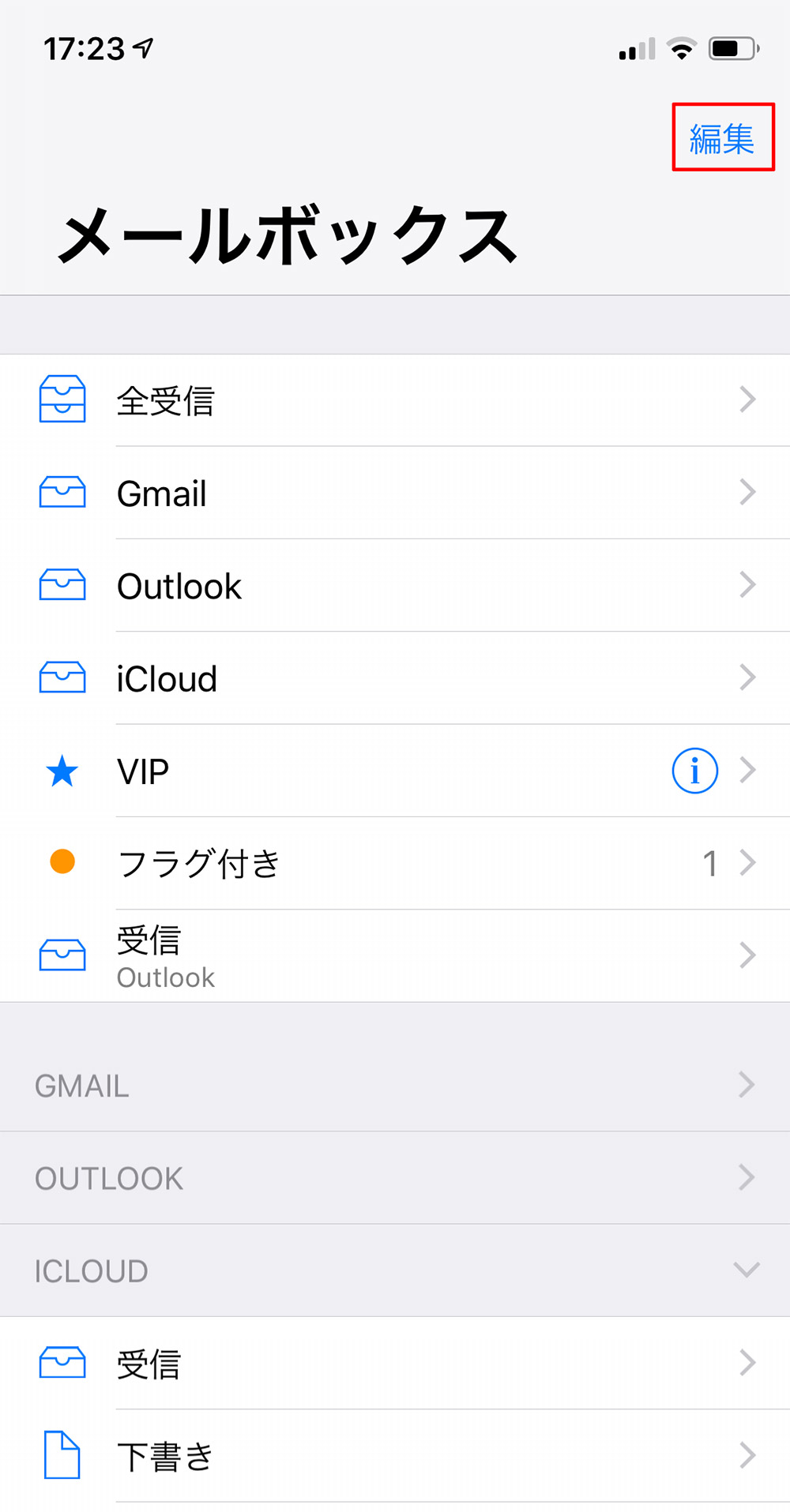
振り分けルールを作成する前に、振り分けるフォルダーを作成する。メールアプリのメールボックスを開いたら、画面右上の「編集」をタップする
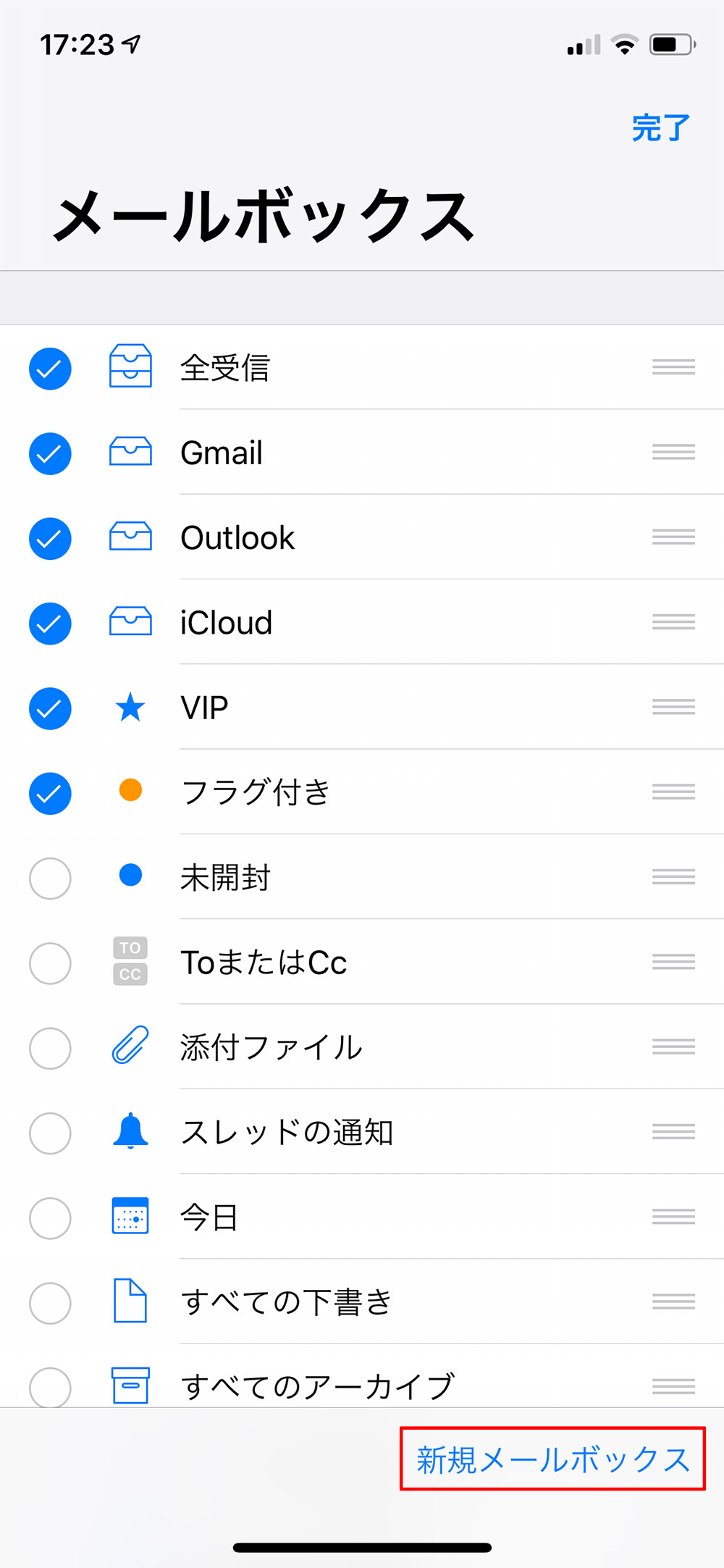
フォルダーの編集画面になるので、画面右下の「新規メールボックス」をタップする
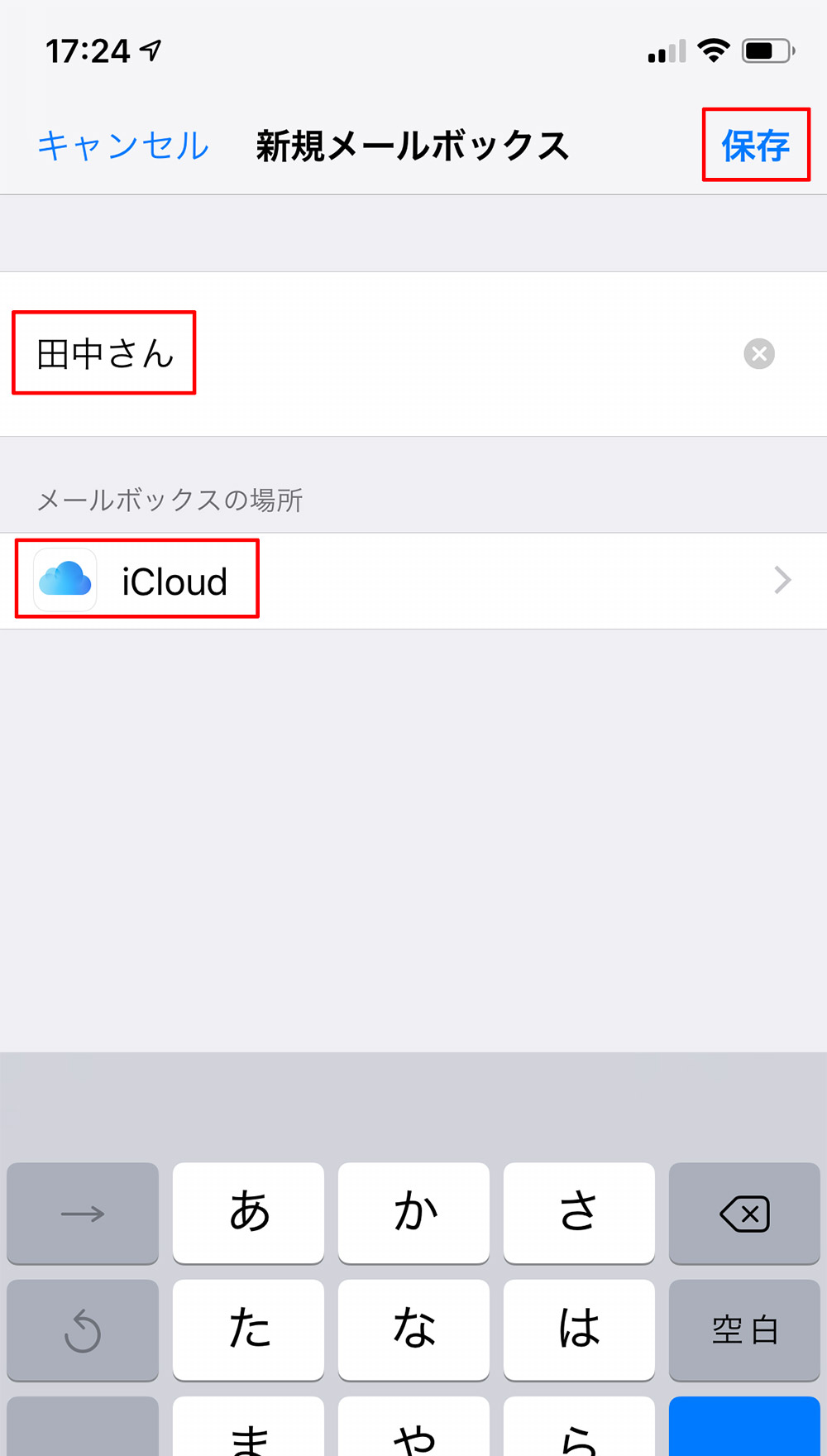
フォルダー名を入力し、「メールボックスの場所」で「iCloud」を選択する。画面右上の「保存」をタップすると元の画面に戻るので、「完了」をタップしよう
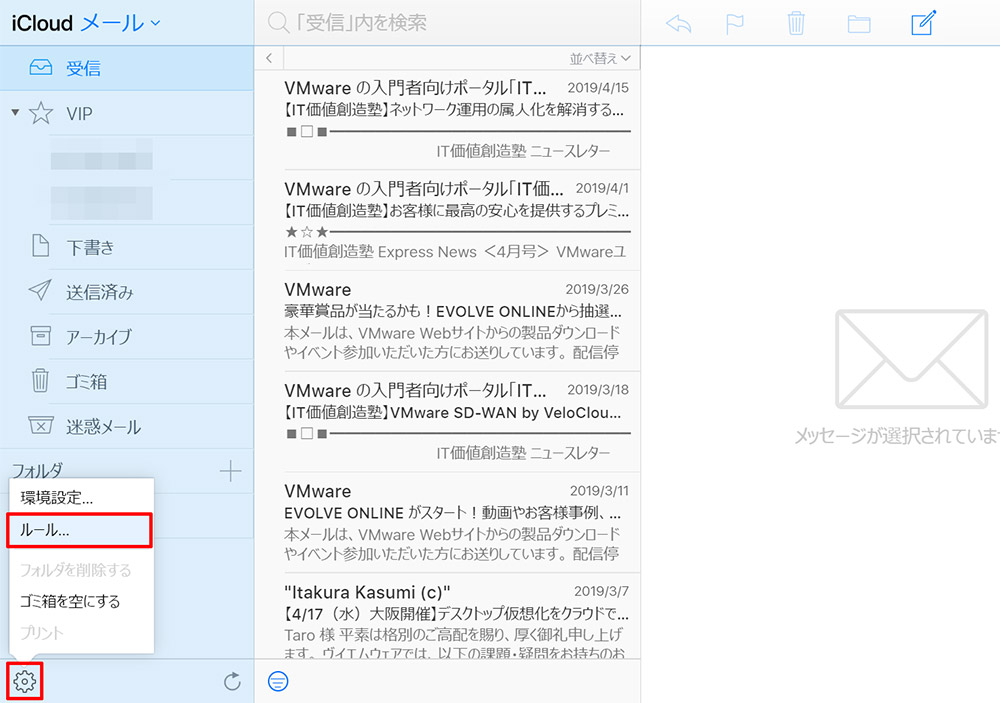
「iCloud」にアクセスし、利用しているApple IDでサインインする。「メール」を開き、画面左下の歯車アイコン→「ルール」をクリックする
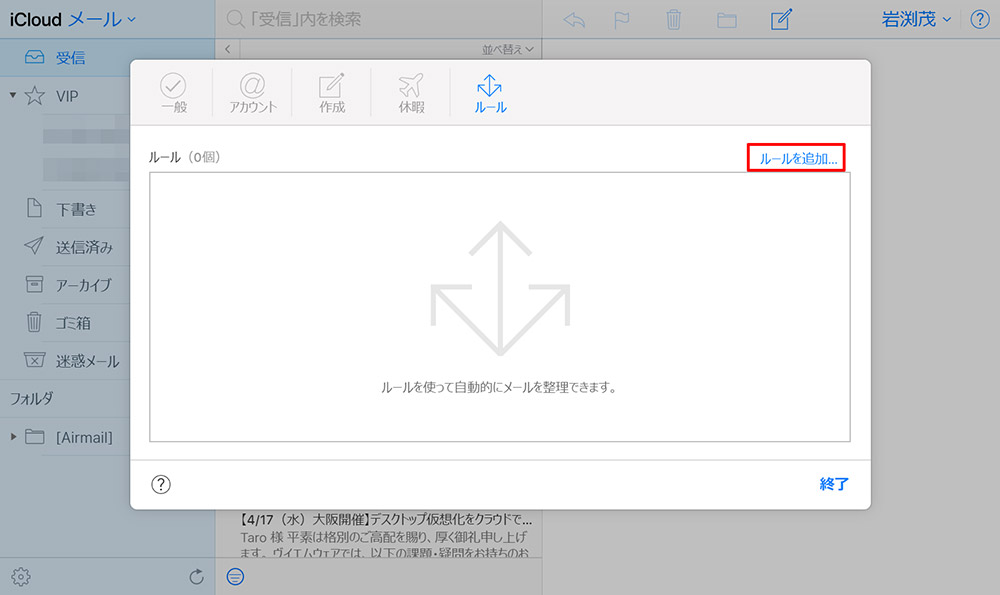
ルール画面が表示されるので、「ルールを追加」をクリックする
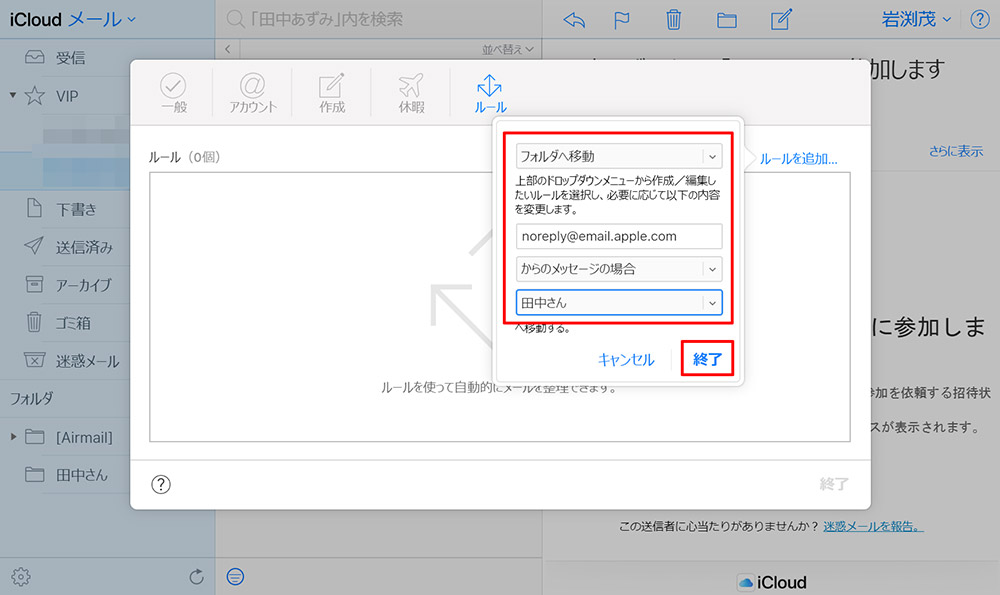
ここではフォルダーに振り分けるルールを作成する。「フォルダへ移動」を選択し、相手のメールアドレスを入力。「からのメッセージの場合」を選択し、作成したフォルダーを選択する。設定できたら「終了」をクリックしよう
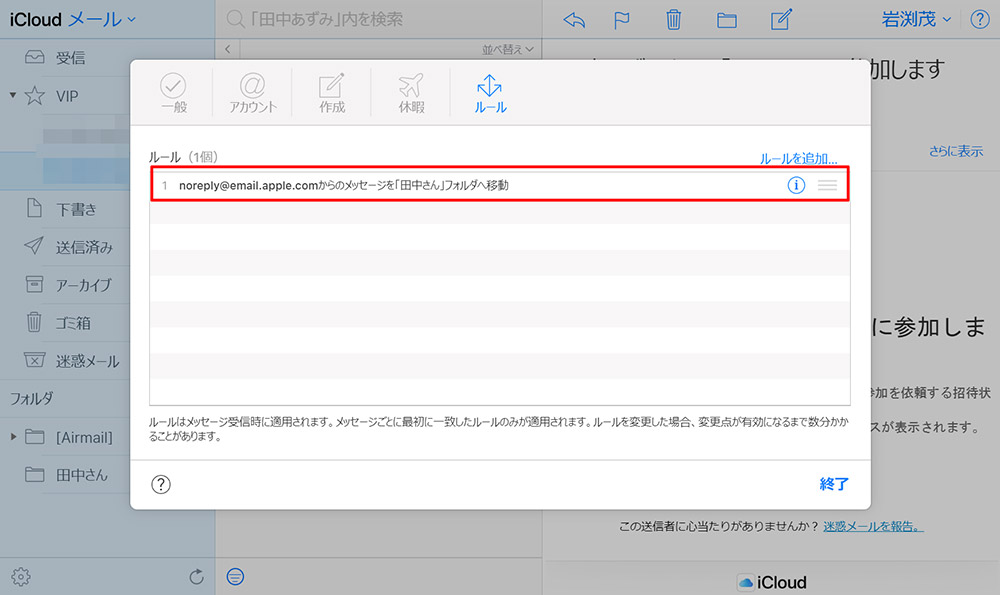
ルール画面にルールが追加された。この状態で設定したメールアドレスの相手からメールを受信すると、選択したフォルダーにメールが振り分けられる。ルールを変更したり、削除したいときは、「i」アイコンをクリックすればよい
iCloudメールは、iPhoneやiPadとの親和性が高く、iPhoneなどのユーザーであればぜひ使いこなしたいメールサービスだ。ここで紹介した振り分け機能以外に、メールアドレスを複数作れるエイリアス機能も提供されているなど注目点も多い。Gmailよりシンプルにメールを使いたいなら、iCloudメールがオススメだ。その際は、ここで紹介した振り分け機能も試してみてほしい。



